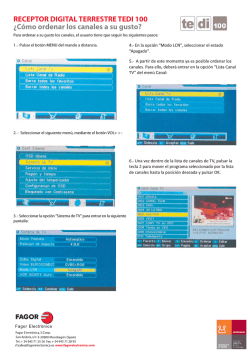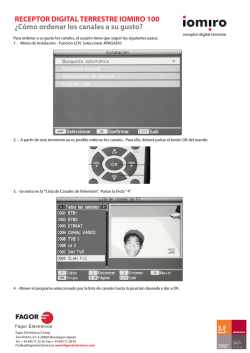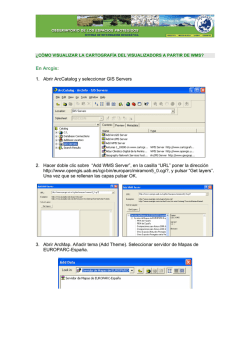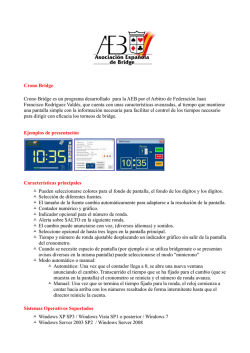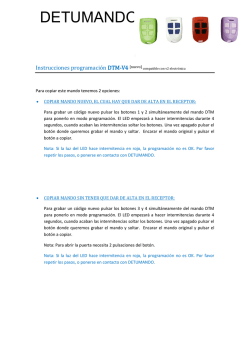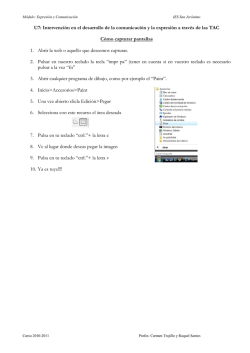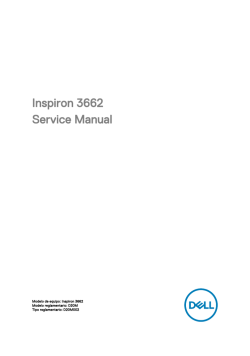Presentación de PowerPoint
¿ Quieres aprender el funcionamiento de PC-AXIS? Para visualizar las siguientes pantallas hacer clik con el ratón o pulsar “Enter”. (También es posible utilizar las teclas Re Pág y/o Av Pág) Es tan fácil como parece El funcionamiento es como en en todos los programas de Windows Incluso puedo acceder a la función de ayuda pulsando F1 en cualquier momento. ¡Un manual interactivo! Vamos a abrir una tabla. Voy a pulsar el botón de “Abrir base de datos” ¿Sobre qué tema quiero obtener información? Juzgados de 1ª Instancia e Instrucción Ahora debo seleccionar de esta amplia relación de tablas que me ofrece, la que quiero consultar Ahora debo elegir la parte de la tabla que quiero visualizar en pantalla... Puedo seleccionar toda la tabla, para ello debo pulsar el botón “Todo”. Todas las variables y todos sus valores quedarían marcados. Posteriormente debería pulsar “Aceptar” El resultado aparece en pantalla inmediatamente Otra opción que tengo es visualizar solamente las partes de la tabla - pulsar sobre las variables y valores correspondientes- que me interesen. Y pulsar el botón “Aceptar”. El resultado vuelve a aparecer en pantalla de forma inmediata También puedo realizar agregaciones a Partidos judiciales, provincias o Comunidades Autónomas. Para ello deberé Pulsar el botón “Agregar”. Luego seleccionaré una variable y, dentro de ella, una opción de agregación. Ahora puede manipular la tabla Ahora puede manipular la tabla copiar y pegar la tabla en otro programa windows Marque el área para copiar Después seleccione “Edición” y luego “Copiar”. Fácil ¿no? Ahora puede manipular la tabla copiar y pegar la tabla en otro programa windows • guadar la tabla con otro formato Pulsamos la opción “Archivo” y luego “Guardar como...” Quiero “Convertir” la tabla a otro formato La tabla será salvada en formato Excel. Debo decidir también en qué directorio la quiero guardar Ahora puede manipular la tabla copiar y pegar la tabla en otro programa windows guardar la tabla con otro formato • cambiar el orden de las variables Podemos decidir qué variable queremos tener en filas y qué variable queremos tener en columnas Me interesa ver el año y el Órgano judicial en filas y la situación y el tipo de procedimiento en columnas Aquí tenemos el resultado Ahora puede manipular la tabla copiar y pegar la tabla en otro programa windows guardar la tabla con otro formato cambiar el orden de las variables • hacer cálculos simples Puedo hacer una serie de cálculos simples, entre ellos, calcular la suma sobre un valor de una variable Debo indicar el valor que va a servir de base para el cálculo. En este caso serán Pendientes al inicio más ingresados El programa nos pide que demos un nombre al nuevo valor. Ponemos el nombre que queramos El resultado es una tabla con una nueva variable, Cuyo nuevo valor es la suma de los asuntos pendientes al inicio y los ingresados Ahora puede manipular la tabla copiar y pegar la tabla en otro programa windows guardar la tabla con otro formato cambiar el orden de las variables hacer cálculos simples • cambiar textos y otros formatos de figuras Podríamos cambiar los textos, el número de decimales, etc. Ahora puede manipular la tabla copiar y pegar la tabla en otro programa windows guardar la tabla con otro formato cambiar el orden de las variables hacer cálculos simples cambiar textos y otros formatos de figuras • imprimir en papel Imprimir en papel es muy sencillo con la función estandar de Windows Realmente ha sido fácil trabajar con PC-AXIS
© Copyright 2025